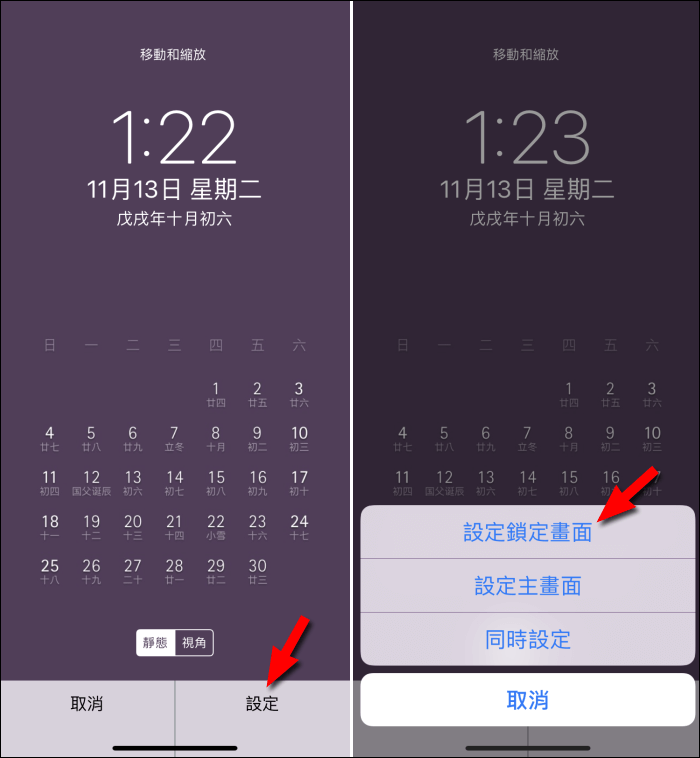若想要查看完整的日曆,通常都要打開手機的行事曆才可以,如果經常會需要查詢的話,不妨考慮把日曆當做鎖屏畫面,只要點亮手機螢幕就能一秒查到!
不過把日曆直接截圖當做桌面實在太卻乏美感了!想這樣做的朋友,請速速下載「Instacal」吧!它是一個可以讓你將日曆整個放在手機鎖屏畫面的 App,並搭配 NIPPON COLORS 日本傳統色來製作,,
你可以選擇要放置的月份,並可在特殊的日子加上標示。支援顯示農曆與節日,左右滑動就可以切換不同的背景色,也可從選色器上快速切換,如果不知道該挑哪一個顏色,那麼就隨性的搖搖手機,讓程式隨機的幫你選一個吧!
除了純色的背景外,你也可以從相簿選擇一張漂亮的照片來做為背景,並可調整模糊程度以及依背景明暗選擇使用黑字或白字,最後再將日曆儲存為圖片,就能設置成鎖屏畫面或是桌布囉!
▇ 軟體小檔案 ▇
- 軟體名稱:Instacal
- 軟體語言:簡體中文
- 開發人員:Shenzhen Hongtiantai Industry Co.,Ltd.
- 軟體性質:免費軟體
- 系統支援:iOS 10.0 以上
- 網路需求:不需網路即可使用
- 軟體下載:在 iPhone、iPad 中開啟 App Store 並搜尋「Instacal」即可下載安裝,或「按這裡」透過 iTunes 安裝。
使用方法:
第1步 預設背景色為「蘇芳」可左右滑動切換顏色或是由下方的選色器快速切換,也可以搖搖手機隨機換色。上下滑動則可切換不同月份。在日期上點擊可加入標示。
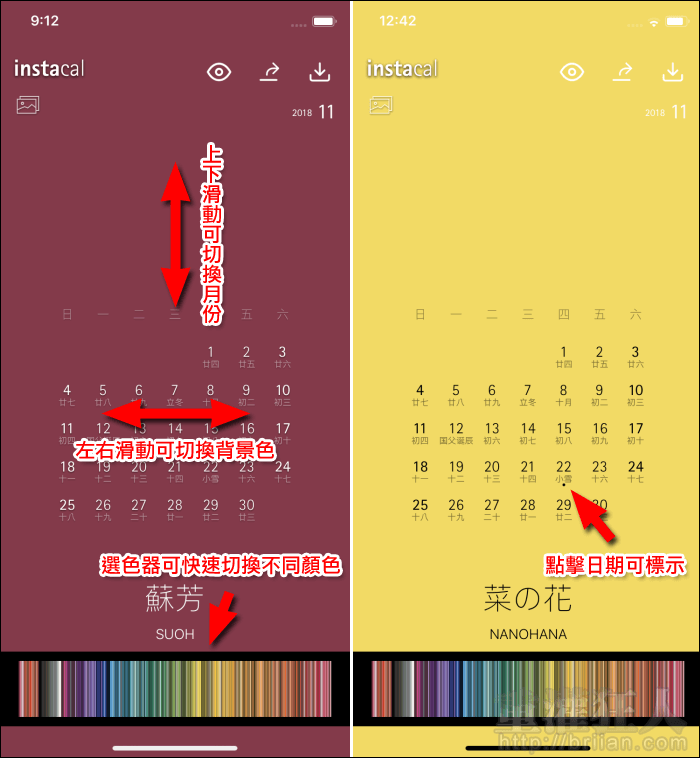
第2步 點擊左上角的圖示可從「相冊」選取背景圖。
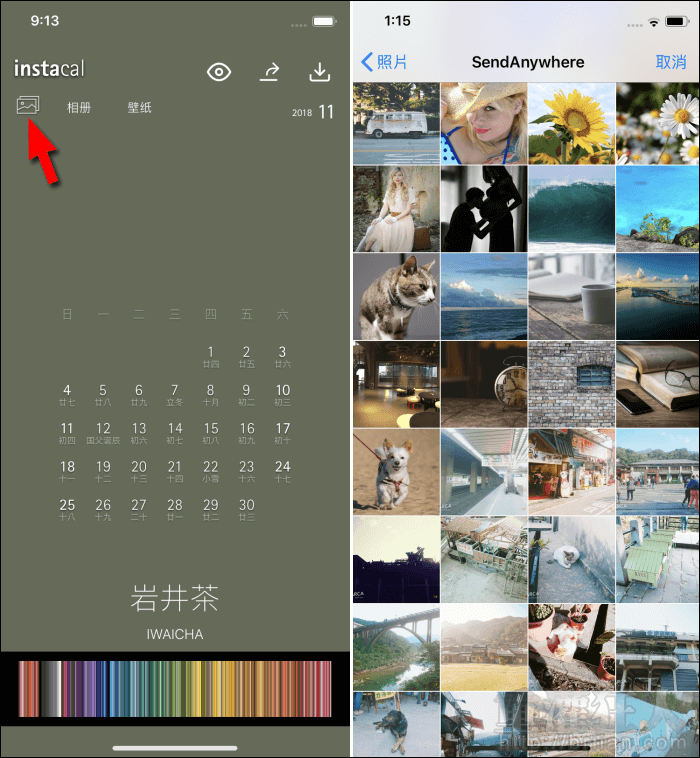
第3步 使用相簿的照片可由下方調整模糊度以及文字顏色。

第4步 點擊右上角的「眼睛」可預覽效果,最後再選擇儲存。
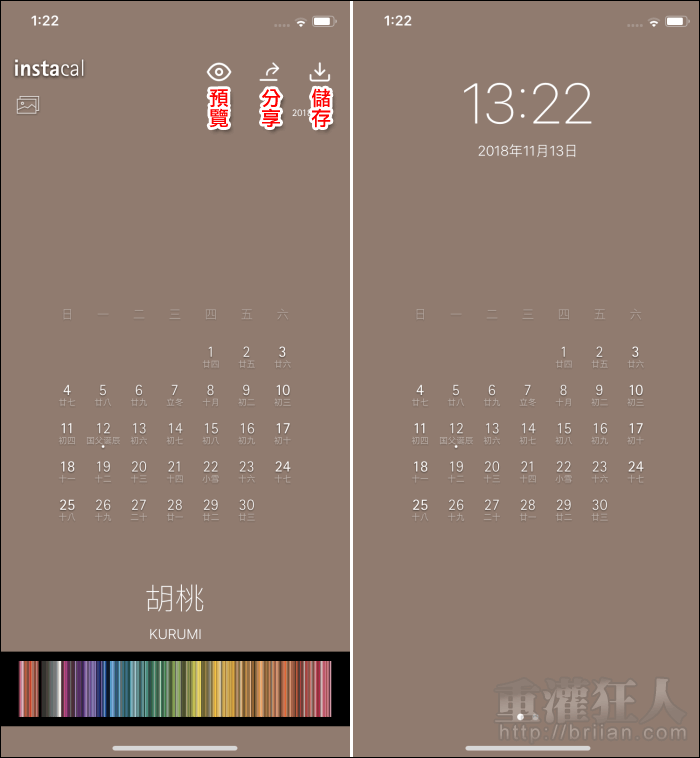
第5步 到相簿中找到剛剛儲存的日曆桌布,點擊「分享」按鈕選擇「作為背景圖片」。
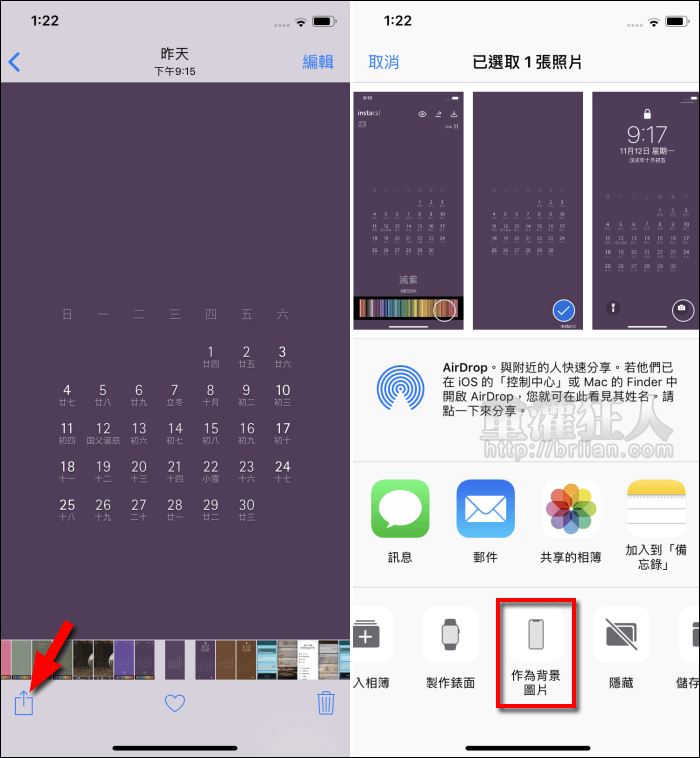
第6步 調整好日曆的顯示位置後,按下「設定」選擇「設定鎖定畫面」就完成囉!